Utilizarea Apple Pay cu Face ID pe iPhone X / Xs, Xs Max și XR este cât se poate de ușoară. Sincer vorbind, aveam multe îndoieli cu privire la securitatea și acuratețea recunoașterii faciale înainte de sosirea celui mai avansat smartphone Apple. Dar, odată ce am trecut prin ceea ce Face ID are de oferit, nu mă îndoiesc de eficacitatea acestuia.
Pentru cei necunoscuți, Face ID este activat de camera TrueDepth de pe seria iPhone X. Proiectează și analizează peste 30.000 de puncte invizibile pentru a crea o hartă de profunzime imaculată a feței tale. Apple spune: „Șansele ca amprenta altcuiva să deblocheze Touch ID sunt 1 din 50.000, în timp ce șansele Face ID de a se potrivi cu o altă față sunt doar 1 din 1.000.000”. Oricum, doriți să aflați cum să plătiți folosind Apple Pay cu Face ID pe iPhone? Permiteți-mi să vă arăt cum funcționează:
Cum se folosește Apple Pay pe iPhone X, Xs, Xs Max și XR
- Cum se folosește Face ID în magazin pentru a efectua o achiziție cu Apple Pay
- Cum se folosește Face ID pentru a efectua o achiziție într-o aplicație sau pe un site web în Safari pe iPhone X Series
- Cum se folosește Face ID în iTunes Store, App Store și iBooks Store pe iPhone X Series
Folosind Face ID, puteți autentifica achizițiile cu Apple Pay și în iTunes Store, App Store, iBooks Store, în aplicații, pe site-uri web și în magazin.
Asigurați-vă că ați configurat deja Apple Pay pe dispozitivul dvs. Deschideți aplicația Setări → Portofel și Apple Pay → Atingeți Adăugați card de credit / debit → urmați instrucțiunile pentru configurare.
În plus, asigurați-vă că Face ID este configurat pe iPhone și iPad.
Utilizați Face ID în magazin pentru a efectua o achiziție cu Apple Pay
Pasul 1. Pentru a utiliza cardul implicit, trebuie să faceți dublu clic pe butonul lateral. Dacă doriți să utilizați un alt card, mai întâi faceți dublu clic pe butonul lateral, apoi trebuie să atingeți cardul implicit și să selectați un alt card.
Pasul 2. Acum, va trebui să vă uitați la iPhone pentru a vă autentifica.
Apoi, țineți dispozitivul lângă cititorul fără contact.
Pasul 3. Apoi, ar trebui să vedeți Terminat și o bifă pe ecran, confirmând că ați plătit cu succes.
Utilizați Face ID pentru a efectua o achiziție într-o aplicație sau pe un site web în Safari pe iPhone X Series
Pasul 1. Presupunând că vă aflați într-o aplicație sau pe un site web în Safari și sunteți gata să efectuați o achiziție, atingeți butonul Cumpărați cu Apple Pay sau alegeți Apple Pay ca metodă de plată.
Pasul 2. Acum, trebuie să confirmați informațiile de plată.
Notă: dacă doriți să selectați un alt card cu care să plătiți, atingeți butonul de redirecționare de lângă card și selectați opțiunea preferată.
Pasul 3. Apoi, va trebui să faceți dublu clic pe butonul lateral.
Pasul 4. În continuare, trebuie să vă uitați la dispozitiv.
Asigurați-vă că verificați Efectuat și o bifă pe ecran.
Utilizați Face ID în iTunes Store, App Store și iBooks Store pe iPhone X Series
Pasul 1. Dacă doriți să utilizați Face ID pentru a achiziționa conținut din iTunes Store, App Store sau iBooks Store, lansați aplicația Setări pe dispozitivul dvs.
Pasul 2. Acum, atingeți Face ID și parolă.
Pasul 3. Apoi, porniți comutatorul de lângă iTunes și App Store, dacă nu este deja.
Apoi, trebuie să deschideți iTunes Store, App Store sau iBooks Store și să atingeți conținutul pe care doriți să îl cumpărați.
Pasul 4. Când primiți solicitarea de plată, faceți dublu clic pe butonul lateral.
Pasul 5. În continuare, trebuie să te uiți la dispozitivul tău.
Așteptați ca Terminat și bifă să apară pe ecran.
Notă: poate fi necesar să introduceți parola ID-ului Apple pentru prima achiziție pe care o faceți.
Încheierea:
Fără îndoială, Face ID este cu mult înaintea omologilor săi de pe dispozitivele Android. Este proiectat pentru a fi mai sigur și o alternativă viabilă față de ID-ul Touch ID. Deși producătorii de Android și-au depus toate eforturile, ei nu au introdus încă tehnologia de recunoaștere facială care poate merge cap la cap împotriva bijuteriei coroanei Apple.
Poate doriți să aruncați o privire și la aceste postări:
- Cum să forțați repornirea iPhone și iPad
- Forțați aplicațiile de ieșire pe iPhone
- Cum se activează Siri pe iPhone
- Cum se dezactivează Face ID pe iPhone

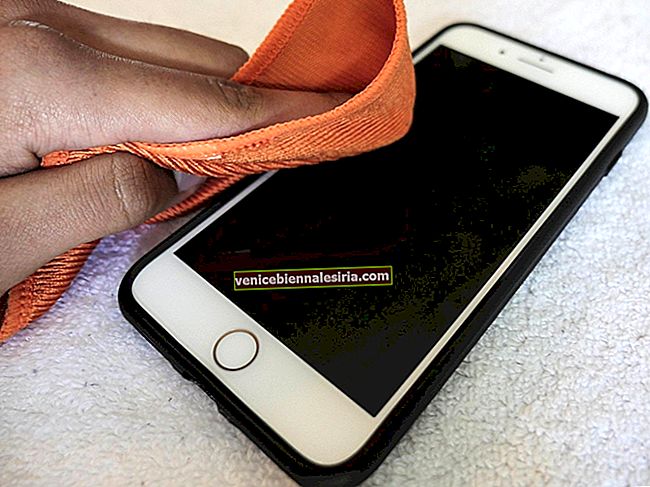
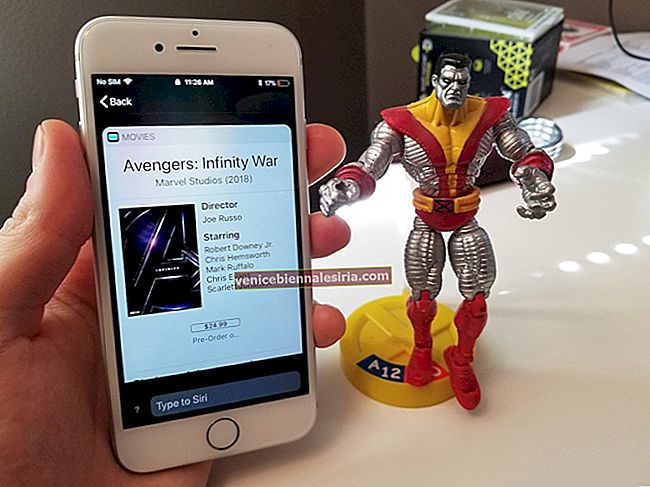
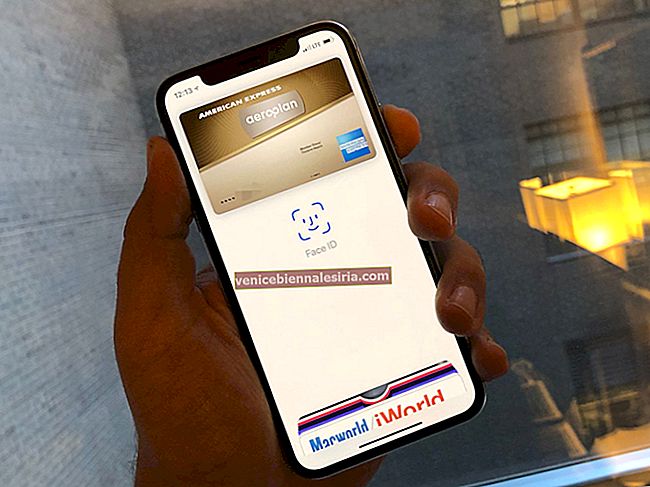
![Cum se protejează prin parolă un folder pe Mac [2021 Actualizat]](https://pic.venicebiennalesiria.com/wp-content/uploads/blog/1707/QNAY03G3XZpic.jpg)




